Giải nén file zip trên máy tính cứu bạn khỏi “cơn ác mộng” nặng GB
Giải nén file zip trên máy tính sai cách có thể biến tài liệu quý thành đống lỗi hoặc mất dữ liệu. Đừng để vài cú click thiếu hiểu biết làm bạn mất cả buổi làm việc.
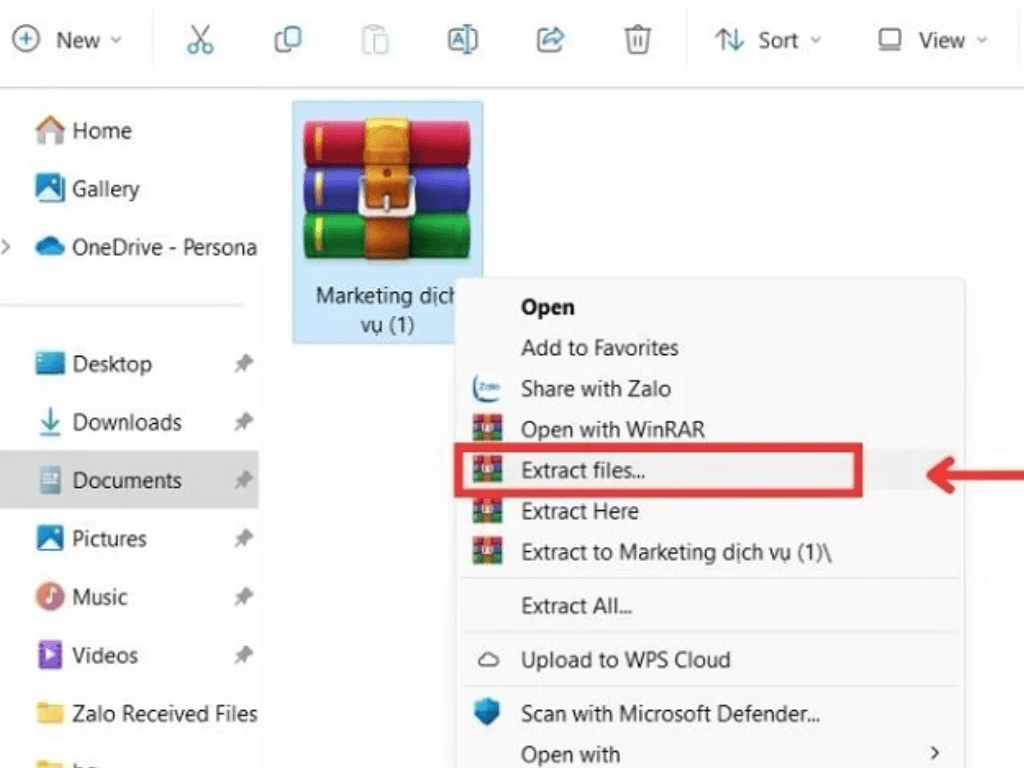
Giải nén file zip trên máy tính tưởng chừng đơn giản, nhưng lại có thể biến thành “ác mộng” nếu bạn gặp phải file nặng cả vài GB. Máy đơ, bung file lỗi, hoặc chẳng biết bắt đầu từ đâu. Không ít người chỉ vì một cú click sai mà mất luôn dữ liệu quý giá. Đừng lo, bài viết này sẽ giúp bạn “sống sót” qua mọi tình huống zip khó nhằn.
1. File zip là gì và tại sao lại được nén?
Giải nén file zip trên máy tính có thể là cơn ác mộng nếu bạn đang đối mặt với file dung lượng khủng. May mắn là bạn chỉ cần vài mẹo nhỏ để biến “thảm họa” thành thao tác nhẹ tênh.
File zip là gì? Đơn giản, Zip là một định dạng nén dữ liệu giúp bạn "gom" nhiều tập tin hoặc thư mục thành một tệp duy nhất, đồng thời giảm đáng kể dung lượng của chúng. Mục đích chính của việc nén file là:
- Tiết kiệm không gian lưu trữ: Bằng cách nén file zip giảm dung lượng, bạn có thể chứa được nhiều dữ liệu hơn trên ổ cứng, USB, hoặc các dịch vụ lưu trữ đám mây.
- Chia sẻ dễ dàng hơn: Khi gửi tài liệu, phần mềm, ảnh, hay video có dung lượng lớn qua email hoặc các nền tảng trực tuyến, việc nén chúng thành file zip giúp quá trình tải lên và tải xuống diễn ra nhanh hơn, ổn định hơn, và tránh các lỗi phát sinh trong quá trình truyền tải. Bạn có thể dễ dàng gửi một tệp duy nhất thay vì hàng chục tệp nhỏ lẻ.
- Quản lý dữ liệu hiệu quả: Gom các tệp liên quan vào một file zip giúp tổ chức dữ liệu gọn gàng, dễ tìm kiếm và quản lý hơn.
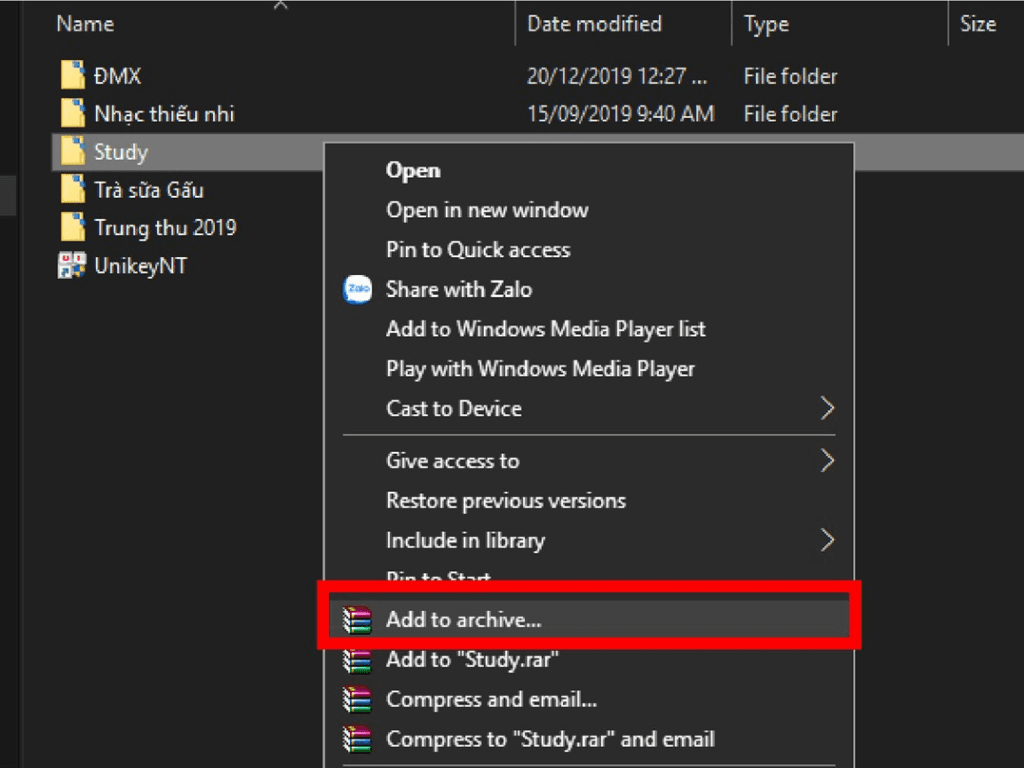
2. Hướng dẫn cách giải nén file zip trên máy tính
Giải nén file là gì? Đó là quá trình "bung" một tệp tin nén (ví dụ: file zip) trở lại thành các tệp tin hoặc thư mục gốc. Có nhiều cách giải nén file zip khác nhau, tùy thuộc vào hệ điều hành bạn đang sử dụng và mức độ phức tạp của tệp tin.
Cách 1 – Dùng công cụ có sẵn trên Windows/macOS
Đây là cách giải nén zip đơn giản nhất, không cần cài đặt thêm bất kỳ phần mềm giải nén file zip nào.
Trên Windows:
- Tìm đến file zip mà bạn muốn giải nén đuôi zip.
- Click chuột phải vào tệp tin đó.
- Chọn "Extract All..." (Giải nén tất cả...).
- Một cửa sổ sẽ hiện ra, cho phép bạn chọn thư mục đích để lưu các tệp đã giải nén. Bạn cũng có thể chọn "Show extracted files when complete" (Hiển thị các tệp đã giải nén khi hoàn tất).
- Nhấn "Extract" (Giải nén).
Trên macOS:
- Tìm đến file zip.
- Chỉ cần double click (nhấp đúp chuột) vào tệp tin đó. macOS sẽ tự động giải nén và tạo một thư mục mới cùng tên chứa các tệp bên trong.
Ưu điểm: Tiện lợi, nhanh chóng, không cần cài đặt thêm phần mềm. Nhược điểm: Ít tùy chọn nâng cao (như đặt mật khẩu, kiểm tra lỗi), có thể giải nén chậm với các file zip có dung lượng rất lớn.
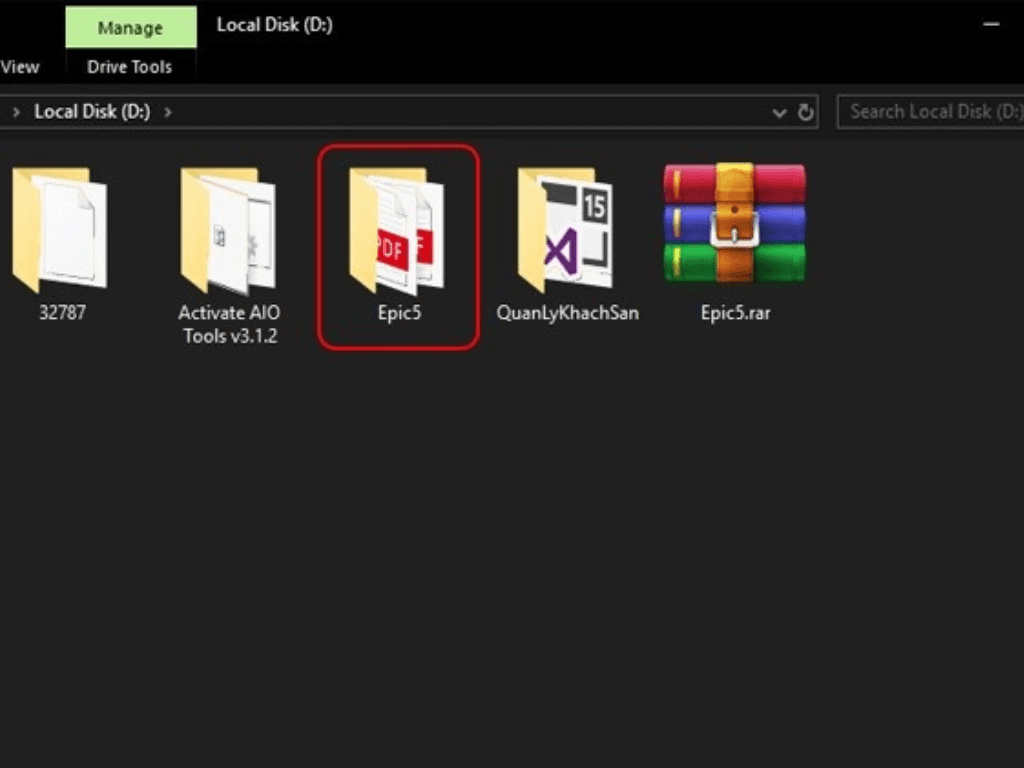
Cách 2 – Dùng phần mềm chuyên dụng (WinRAR, 7-Zip, WinZip...)
Nếu bạn thường xuyên làm việc với các tệp nén hoặc cần nhiều tính năng hơn, sử dụng phần mềm giải nén file zip chuyên dụng là lựa chọn tối ưu. WinRAR và 7-Zip là hai cái tên phổ biến nhất.
Hướng dẫn cài đặt nhanh và cách dùng:
- Tải về và cài đặt: Bạn có thể tải 7-Zip (miễn phí và mã nguồn mở) từ trang web chính thức (7-zip.org) hoặc WinRAR (có phí sau thời gian dùng thử) từ rarlab.com.
- Cài đặt: Làm theo các bước hướng dẫn trên màn hình để hoàn tất cài đặt.
- Cách giải nén file zip: Click chuột phải vào file zip muốn giải nén. Di chuột đến mục của phần mềm bạn vừa cài (ví dụ: "7-Zip" hoặc "WinRAR").
- Chọn: "Extract files..." (Giải nén tập tin...): Để chọn thư mục đích và các tùy chọn nâng cao. "Extract Here" (Giải nén tại đây): Để giải nén ngay tại thư mục chứa tệp zip. "Extract to [tên thư mục]" (Giải nén đến [tên thư mục]): Để giải nén vào một thư mục mới cùng tên với tệp zip.
Ưu điểm:
- Hỗ trợ nhiều định dạng nén khác nhau (không chỉ giải nén đuôi zip mà còn .rar, .7z, .zipx...).
- Tốc độ giải nén nhanh hơn, đặc biệt với các file zip lớn.
- Cung cấp nhiều tùy chọn nâng cao: đặt mật khẩu, kiểm tra lỗi tệp nén, chia nhỏ tệp, v.v.
- Có thể cách nén file zip hiệu quả hơn.
Gợi ý: 7-Zip là một lựa chọn tuyệt vời vì nó hoàn toàn miễn phí, nhẹ, và mang lại hiệu quả cao trong việc giải nén file zip và nhiều định dạng khác.
Cách 3 – Giải nén online (khi không thể cài phần mềm)
Trong trường hợp bạn không thể cài đặt phần mềm giải nén file zip (ví dụ: đang dùng máy tính công cộng, không có quyền cài đặt), các dịch vụ nén file zip online có thể là cứu cánh.
- Cách dùng: Truy cập các website như extract.me, unzip-online.com hoặc ezyzip.com. Tải file zip của bạn lên, và website sẽ thực hiện việc giải nén, sau đó cho phép bạn tải về các tệp đã giải nén.
- Phù hợp với:
- Các file zip có dung lượng nhỏ.
- Khi bạn cần bung file zip gấp và không có sẵn phần mềm.
- Sử dụng tạm trên máy tính của người khác.
- Cảnh báo: Không nên dùng cho file chứa dữ liệu cá nhân hoặc tài liệu nhạy cảm. Việc tải lên các tệp này có thể tiềm ẩn rủi ro về bảo mật dữ liệu.
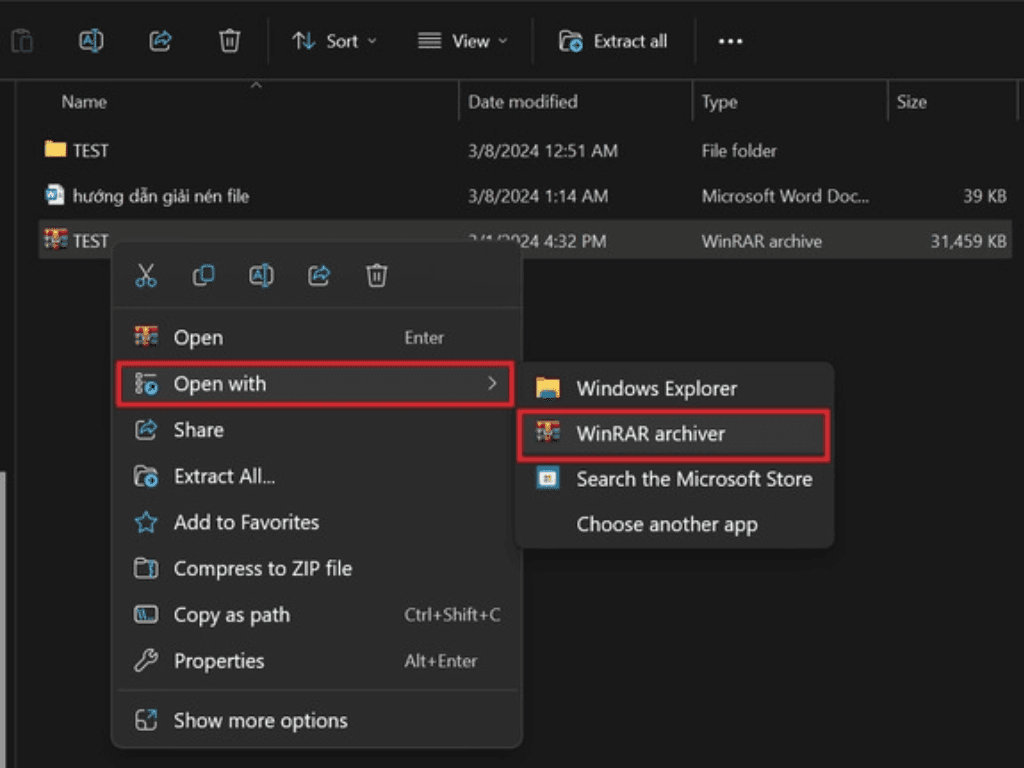
3. Mẹo xử lý file zip nặng mà không làm “sập” máy
Khi làm việc với các file zip có dung lượng lớn, đặc biệt là sau khi cách nén file zip giảm dung lượng để chia sẻ, việc giải nén file zip có thể tiêu tốn nhiều tài nguyên hệ thống. Dưới đây là một số mẹo để quá trình này diễn ra suôn sẻ:
- Luôn kiểm tra dung lượng trống: Trước khi giải nén file zip, hãy đảm bảo ổ đĩa đích có đủ không gian trống gấp 2-3 lần dung lượng của tệp zip. Nếu không, quá trình giải nén có thể thất bại hoặc làm đầy ổ đĩa.
- Sao chép trước khi giải nén: Nếu tệp zip quá nặng (> 2GB), hãy copy nó sang một ổ đĩa khác (ví dụ: ổ D, hoặc ổ SSD nếu có) thay vì giải nén trực tiếp từ ổ đĩa chứa tệp gốc. Điều này giúp tránh tình trạng phân mảnh và tăng tốc độ đọc/ghi.
- Giải nén từng phần (nếu file chia volume): Một số tệp lớn được chia thành nhiều phần nhỏ (ví dụ: .zip.001, .zip.002...). Để giải nén đuôi zip loại này, bạn cần tải về đầy đủ tất cả các phần và thường chỉ cần click chuột phải vào phần đầu tiên (ví dụ: .zip.001) để giải nén toàn bộ.
- Tránh mở file zip trực tiếp từ ổ USB hoặc cloud: Luôn tải file zip về máy tính trước khi giải nén file zip. Việc giải nén trực tiếp từ USB hoặc dịch vụ đám mây có thể gây ra lỗi hoặc làm chậm quá trình do tốc độ truyền tải dữ liệu.
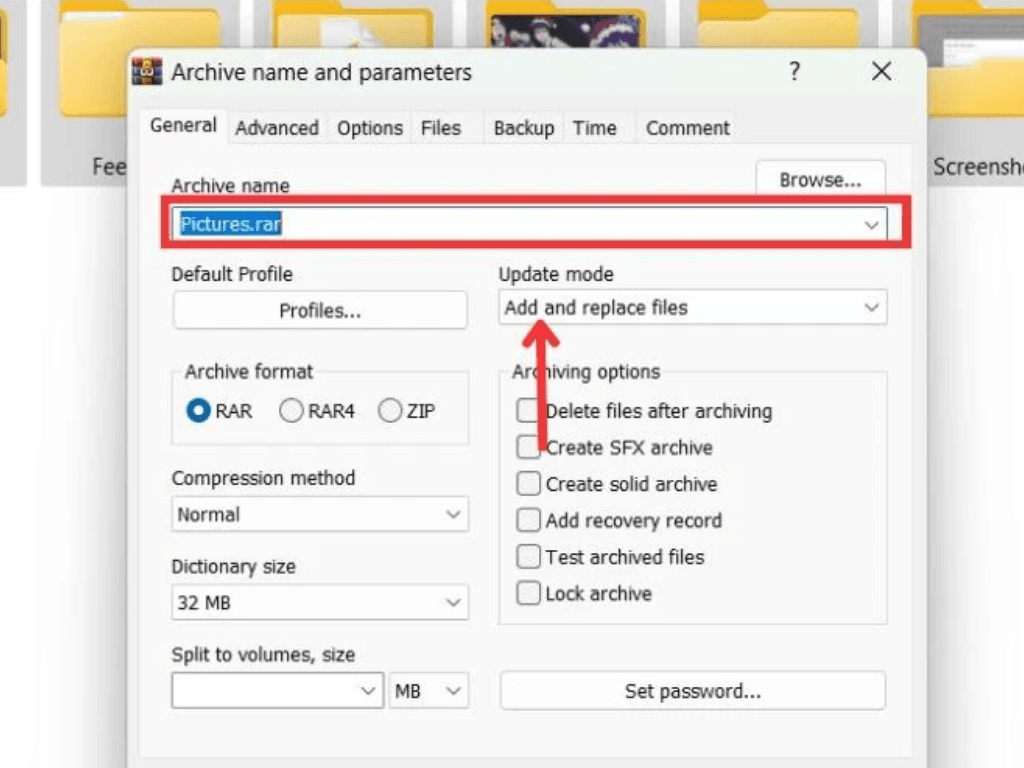
Nắm vững cách giảm dung lượng file zip bằng cách nén và sau đó giải nén file zip trên máy tính là một kỹ năng tin học cơ bản nhưng vô cùng hữu ích. Hy vọng với hướng dẫn này, bạn có thể tự tin xử lý mọi loại tệp zip một cách dễ dàng và hiệu quả! Bạn còn gặp khó khăn gì khác khi làm việc với tệp nén không?
